Cara Nonaktifkan Control Panel dan Klik Kanan Dekstop Windows 7
Cara Nonaktifkan Control Panel dan Klik Kanan Desktop Windows 7 - Kadang kala kalau komputer dipakai orang banyak komputer tersebut sering diubah-ubah pengaturannya. Entah itu gambar dekstop atau pengaturan-pengaturan yang lain.
Admin pernah dimintai tolong bagaimana cara menonaktifkan klik kanan pada sebuah sekolah dimana komputer-komputer yang berada di lab komputer yang sering digunakan untuk praktek pelajaran komputer.
Ketika praktek pelajaran komputer anak-anak sering mengganti pengaturan-pengaturan seperti username gambar dekstop dan lain sebagainya.
Sehingga kadang-kadang komputer tersebut diberi password oleh anak-anak. Jadi jika komputer itu dinyalakan maka harus menginputkan password yang ada.
Mungkin sebenarnya anak-anak tidak tahu apa kegunaannya akan tetapi bagi anak kelas lain jika ingin menggunakannya tidak tahu passwordnya.
Bermula dari kejadian tersebut pihak sekolah selaku penanggung jawab laboratotium komputer meminta agar klik kanan dan control panel dimatikan saja.
Oke langsung saja kita ulas caranya bagaimana mendisable klik kanan pada dekstop windows 7.
2) Pada kotak Open ketikan gpedit.msc
3) Maka akan muncul jendela User Configuration
4) Pada menu sebelah kiri pilih Adminstrative template
5) Berikutnya pilih windows component
6) setelah itu anda cari menu All Setting
7) Kemudian cari menu Remove Windows Explorer’s Default Context Menu
8) Jika sudah ketemu pilih Enable untuk menonaktifkannya klik Apply
9) Langkah terakhir klik tombol Ok
Untuk mengembalikan pada pengaturan semula anda ulangi semua langkah diatas kemudian pada langkah ke delapan anda pilih Disable dan selanjutnya klik OK
Sebagai tambahan admin juga akan membagikan bagaimana cara menonaktifkan control panel pada windows 7.
Hal ini berguna untuk mengatisipasi orang lain yang sering mengganti password atau pengaturan apapun di dalam control panel.
Dengan cara menonaktifkan menu control panel akan membuat orang lain tidak bisa sembarang mengakses menu-menu yang terdapat pada control panel tersebut.
Oke langsung kita eksekusi bagaimana cara menonaktifkan menu control panel di windows 7.
2) Langkah selanjutnya kemudian ketik di kotak open gpedit.msc dan setelah itu tekan tombol Enter
3) Berikutnya akan muncul jendela gpedit, lalu pada menu sebelah kiri pilih Configuration – Administative Template – Control Panel
4) Dan pada jendela sebelah kanan klik dua kali pada menu Prohobit Access to The Control Panel
5) Selanjutnya pada jendela Prohobit Access to The Control Panel pilih Enabled
6) Kemudian klik OK
Sebaliknya jika anda ingin memfungsikan menu control panel anda tinggal ulangi langkah diatas dari nomor satu sampai nomor lima.
Kemudian pada pilihan jendela Prohobit Access to The Control Panel pilih Not Configured. Dengan cara itu maka menu control panel akan kembali bisa berfungsi.
Untuk melihat hasilnya anda harus merestart komputer anda agar kedua pengaturan diatas bisa bekerja. Apabila belum berhasil silahkan ulangi langkah demi langkah dan jangan sampai salah satu langkah terlewati.
Demikian pembahasan dan tutorial cara disable klik kanan pada desktop windows 7 dan menonaktifkan menu control panel.
Semoga apa yang tertulis diatas bisa bermanfaat bagi anda yang membutuhkan tutorial cara diatas.
Apabila ada pertanyaan mengenai cara mendisable klik kanan dan menonaktifkan control panel pada windows 7 bisa meninggalkan pertanyaan pada kolom komentar dibawah yang disediakan.
Dan jika anda ingin mendapatkan update informasi dan tips seputar komputer bisa berlangganan artikel melalui kotak berlangganan yang tersedia dibawah artikel ini. Dengan berlangganan artikel maka anda akan mendapatkan banyak manfaat.
Hanya dengan menggunakan alamat email yang anda gunakan anda bisa dapat informasi terudate dari rahayu komputer.
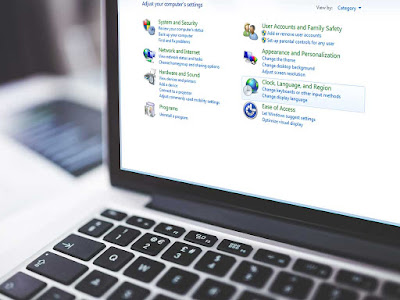 |
| Cara Nonaktifkan Control Panel dan Klik Kanan Dekstop Windows 7 |
Ketika praktek pelajaran komputer anak-anak sering mengganti pengaturan-pengaturan seperti username gambar dekstop dan lain sebagainya.
Sehingga kadang-kadang komputer tersebut diberi password oleh anak-anak. Jadi jika komputer itu dinyalakan maka harus menginputkan password yang ada.
Baca : Menambah bahasa arab pada windows 7
Mungkin sebenarnya anak-anak tidak tahu apa kegunaannya akan tetapi bagi anak kelas lain jika ingin menggunakannya tidak tahu passwordnya.
Bermula dari kejadian tersebut pihak sekolah selaku penanggung jawab laboratotium komputer meminta agar klik kanan dan control panel dimatikan saja.
Oke langsung saja kita ulas caranya bagaimana mendisable klik kanan pada dekstop windows 7.
# Cara disable klik kanan pada dekstop windows 7 :
1) Pertama klik pada Windows + R2) Pada kotak Open ketikan gpedit.msc
3) Maka akan muncul jendela User Configuration
4) Pada menu sebelah kiri pilih Adminstrative template
5) Berikutnya pilih windows component
6) setelah itu anda cari menu All Setting
7) Kemudian cari menu Remove Windows Explorer’s Default Context Menu
8) Jika sudah ketemu pilih Enable untuk menonaktifkannya klik Apply
9) Langkah terakhir klik tombol Ok
Untuk mengembalikan pada pengaturan semula anda ulangi semua langkah diatas kemudian pada langkah ke delapan anda pilih Disable dan selanjutnya klik OK
Sebagai tambahan admin juga akan membagikan bagaimana cara menonaktifkan control panel pada windows 7.
Hal ini berguna untuk mengatisipasi orang lain yang sering mengganti password atau pengaturan apapun di dalam control panel.
Dengan cara menonaktifkan menu control panel akan membuat orang lain tidak bisa sembarang mengakses menu-menu yang terdapat pada control panel tersebut.
Oke langsung kita eksekusi bagaimana cara menonaktifkan menu control panel di windows 7.
# Cara Menonaktifkan menu control panel pada windows 7
1) Untuk menonaktikan pertama tekan tombol Windows + R untuk menampilan jendela Run2) Langkah selanjutnya kemudian ketik di kotak open gpedit.msc dan setelah itu tekan tombol Enter
3) Berikutnya akan muncul jendela gpedit, lalu pada menu sebelah kiri pilih Configuration – Administative Template – Control Panel
4) Dan pada jendela sebelah kanan klik dua kali pada menu Prohobit Access to The Control Panel
5) Selanjutnya pada jendela Prohobit Access to The Control Panel pilih Enabled
6) Kemudian klik OK
Sebaliknya jika anda ingin memfungsikan menu control panel anda tinggal ulangi langkah diatas dari nomor satu sampai nomor lima.
Kemudian pada pilihan jendela Prohobit Access to The Control Panel pilih Not Configured. Dengan cara itu maka menu control panel akan kembali bisa berfungsi.
Untuk melihat hasilnya anda harus merestart komputer anda agar kedua pengaturan diatas bisa bekerja. Apabila belum berhasil silahkan ulangi langkah demi langkah dan jangan sampai salah satu langkah terlewati.
Baca : Cara repair instalasi windows 7
Demikian pembahasan dan tutorial cara disable klik kanan pada desktop windows 7 dan menonaktifkan menu control panel.
Semoga apa yang tertulis diatas bisa bermanfaat bagi anda yang membutuhkan tutorial cara diatas.
Apabila ada pertanyaan mengenai cara mendisable klik kanan dan menonaktifkan control panel pada windows 7 bisa meninggalkan pertanyaan pada kolom komentar dibawah yang disediakan.
Dan jika anda ingin mendapatkan update informasi dan tips seputar komputer bisa berlangganan artikel melalui kotak berlangganan yang tersedia dibawah artikel ini. Dengan berlangganan artikel maka anda akan mendapatkan banyak manfaat.
Hanya dengan menggunakan alamat email yang anda gunakan anda bisa dapat informasi terudate dari rahayu komputer.

Posting Komentar untuk "Cara Nonaktifkan Control Panel dan Klik Kanan Dekstop Windows 7"
--> Berkomentarlah secara bijak dan sopan
--> Berkomentar dengan url ( mati / hidup ) tidak akan di publish